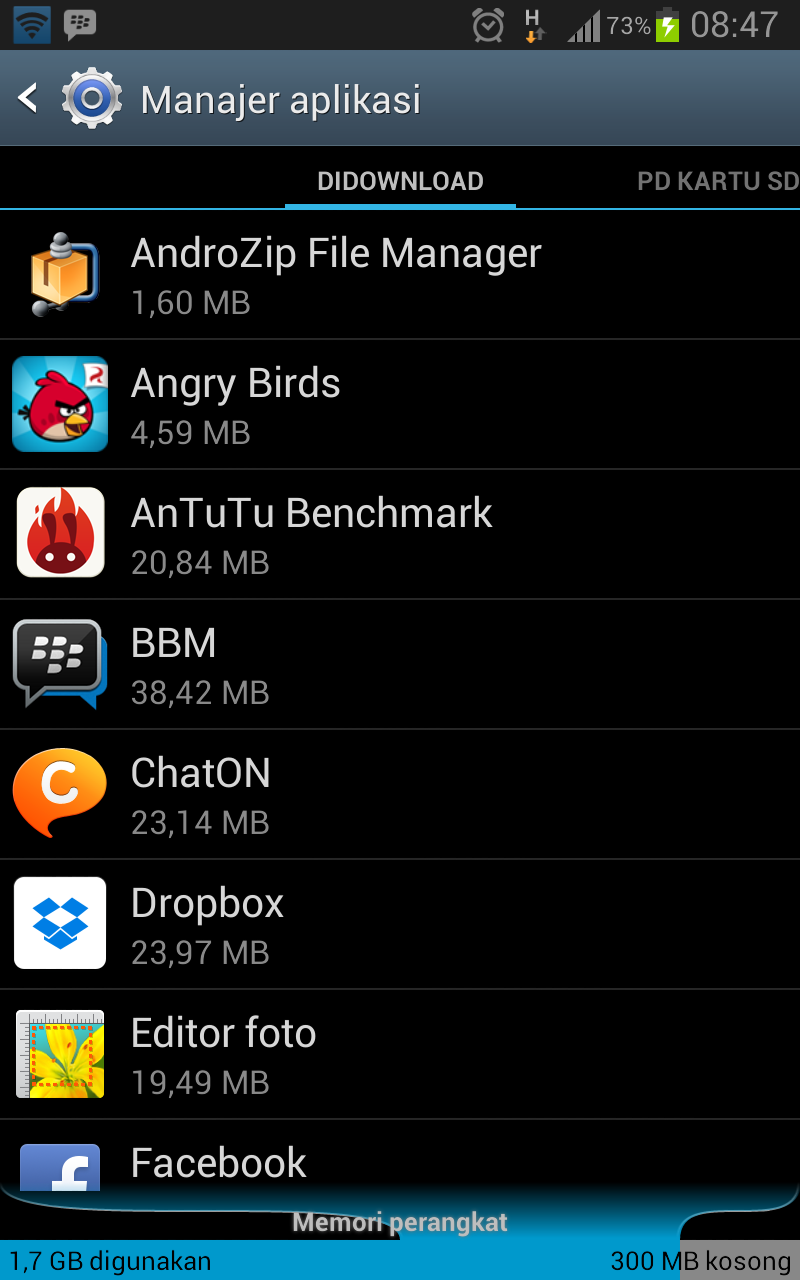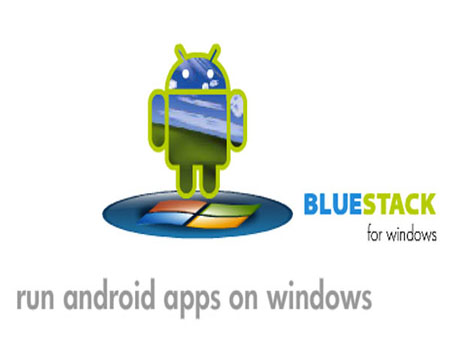Sesuatu yang cepat memang lebih disukai oleh kita dengan catatan asal selamat. Begitupun dengan smartphone Android yang kita miliki begitu suka dan bangga bila proses bisa berjalan dengan cepat, setelah kita oprek2 atau dioptimasi sistemnya.
Smartphone Androin yang kita miliki bisa berjalan dengan cepat karena beberapa faktor, yang tentunya semua bergantung pada kualitas Processor, GPU, dan besarnya RAM. Tetapi hal tersebut bisa kita optimalkan lagi kecepatannya dengan mengatur penggunaan aplikasi yang kita pakai, termasuk pada media penyimpanan atau storage pada smartphone Android kita.
Berikut ini beberapa cara memaksimalkan penggunaan media penyimpanan / storage pada android kita yang bisa membuat Android kita bisa berjalan lebih cepat dari biasanya.
1. Aplikasi dan File
Penggunaan berbagai aplikasi dan file bisa kita lihat melalui Setting > Storage, dalam bahasa Indonesia Pengaturan > Penyimpanan. Ditampilkan besarnya penggunaan aplikasi dan file yang kita pakai dan juga ruang sisa dari pemakaian aplikasi atau file pada media penyimpanan. Dimenu ini kita bisa menghapus atau memindah file berukuran ataupun uninstall aplikasi.
2. Cached Data
Kebanyakan aplikasi seperti aplikasi browser, aplikasi game, dsb, memanfaatkan cache data untuk menyimpan preferensi pengguna dan data, yang memakan ruang memori. Pada bagian penyimpanan, tekan “Data Cached” untuk secara bersamaan menghapus semua cache data, tetapi ini bisa dilakukan hanya pada beberapa smartphone saja.
3. SD Card
Pakailah SD Card yang bermutu dan berkecepatan tinggi, class 10 atau atasnya dengan kecepatan transfer lebih dari 10 Mbps. Solusi lain adalah memindahkan aplikasi ke kartu SD Card. Aplikasi biasanya dipasang pada memori internal smartphone. Tapi mereka dapat dipindahkan ke kartu SD Card Android kita. di Pengaturan > Manajer aplikasi, pilih aplikasi pilihan Anda dan tekan pada “Pindah ke kartu SD”. Namun tidak semua aplikasi bisa dipindah ke SD Card, untuk perangkat yang menjalankan versi terbaru dari Android, aplikasi seperti App2SD atau Link2SD dapat membantu mengatasi keterbatasan ini.
4. Cloud Storage
Android juga memungkinkan untuk menyimpan file secara Cloud Storage atau Online. Hal ini bisa mengurangi ruang yang ditempati oleh barang-barang pribadi pada Smartphone Android kita. Aplikasi Cloud Storage seperti DropBox, SkyDrive, Google Drive atau Box memberikan Anda akses ke ruang online pribadi di mana Anda menyimpan dokumen Anda, musik, film, foto. Dengan ini kita tidak akan kehilangan file-file pribadi anda mereset ke setingan prabrik Android kita.
Selamat mencoba.